အပြန်အလှန်အကျိုးပြုသရုပ်ပြ ကျူတိုရီရယ်
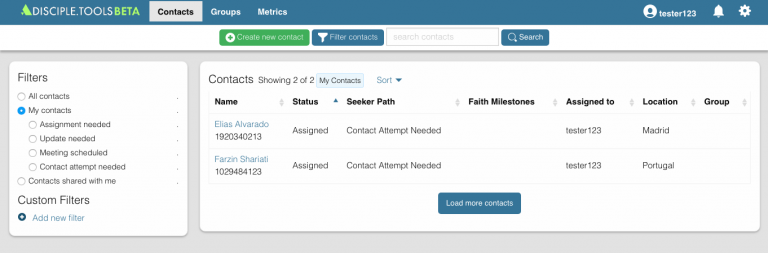
စတင်အသုံးမပြုခင်
နောက်ဆုံးယူနစ်တွင်၊ သရုပ်ပြအကြောင်းအရာကို ဒေါင်းလုဒ်လုပ်နည်းကို သင်ပြသခဲ့သည်။
အဆက်အသွယ်များစာရင်းစာမျက်နှာသို့ရောက်ရှိပြီးနောက်သင်ရပ်တန့်သင့်သည်။
အပေါ်ကပုံမှာပြထားပါတယ်။ သင်သည် အဆက်အသွယ်များစာရင်းသို့ အမြဲပြန်သွားနိုင်သည်။
အပြာရောင် Website Menu Bar တွင်ရှိသော “အဆက်အသွယ်များ” ကိုနှိပ်ခြင်းဖြင့် စာမျက်နှာကို နှိပ်ပါ။
စာမျက်နှာတိုင်း၏ထိပ်။
ဤယူနစ်တွင်၊ ကျွန်ုပ်တို့သည် သင့်အား အပြန်အလှန်အကျိုးသက်ရောက်စေမည့် ဇာတ်လမ်းတစ်ပုဒ်ကို ဖြတ်သန်းပါမည်။
Disciple.Tools သင်ကိုယ်တိုင် စတင်အသုံးပြုနိုင်ပါသည်။ ဒီလိုလုပ်ဖို့ အကောင်းဆုံးနည်းလမ်းက လုပ်ဖို့ပါပဲ။
ဒီ Kingdom.Training course နဲ့ Disciple.Tools နှစ်ခုစလုံးကို ဖွင့်ပါတယ်။
ကွဲပြားသော တက်ဘ်များ
အဆင့်ဆင့်သွားရန် အောက်ပါကိုနှိပ်ပါ။
ဟိုလာ။ စပိန်မှကြိုဆိုပါသည်။
သင်နှင့် သင့်အဖွဲ့သည် စပိန်တွင် အာရပ်များအကြား တပည့်ဖြစ်စေသော လှုပ်ရှားမှုကို စတင်ရန် မျှော်လင့်ပါသည်။ သင်က အသင်းခေါင်းဆောင်ပါ။ admin Disciple.Tools တွင် ပါဝင်ခဲ့သည်။ သို့သော် သင်တစ်ဦးလည်းဖြစ်သည်။ တိုးမြှင့် တပည့်ဖြစ်စေသော၊ ထို့ကြောင့် သင်သည် အဆက်အသွယ် နှစ်ခုကို ခန့်ထားပုံရသည်။
အကြောင်းပိုမိုလေ့လာပါ Disciple.Tools Roles
မင်းရဲ့လုပ်ဖော်ကိုင်ဖက်ဖြစ်တဲ့ Damián က မင်းရဲ့ဝဘ်ဆိုဒ်ရဲ့ ဝဘ်ဖောင်ကနေဝင်လာတဲ့ ဒီအဆက်အသွယ်က ယေရှုနဲ့ သမ္မာကျမ်းစာအကြောင်း ပိုသိချင်နေတယ်ဆိုတာကို အသိပေးလိုက်ပါတယ်။
Damián သည် တောင်ကြီးမြို့. သူသည် အဆက်အသွယ်များအားလုံးကို အသုံးပြုခွင့်ရှိသည်။ အဆက်အသွယ်တစ်ခုသည် တစ်စုံတစ်ဦးနှင့် မျက်နှာချင်းဆိုင်တွေ့ဆုံရန် အဆင်သင့်ဖြစ်သောအခါ၊ အဆက်အသွယ်ကို Dispatcher သို့ တာဝန်ပေးအပ်သည်။ ထို့နောက် Dispatcher သည် နောက်ဆက်တွဲနှင့် တပည့်ဖြစ်မှုကို လုပ်ဆောင်မည့် Multiplier နှင့် ချိတ်ဆက်ပေးသည်။
Damián သည် သင့်အား ရွေးချယ်ခဲ့သည်။ သင်သည် Madrid တွင်နေထိုင်ပြီး အဆက်အသွယ်အသစ်များရယူရန် အဆင်သင့်ရှိနေကြောင်းကို သင်အရင်ပြောခဲ့သည်။
သင်သည် အဆက်အသွယ်ကို လက်ခံပြီးကတည်းက၊ အဆက်အသွယ်ကို ယခု သင့်ထံ တာဝန်ပေးအပ်ပြီး “အသက်ဝင်သည်” ဖြစ်လာသည်။ ဤအဆက်အသွယ်အတွက် သင်သည် တာဝန်ရှိပါသည်။ သခင်ယေရှုကို သိလိုသူ မည်သူမဆို အက်ကွဲကြောင်းများပေါ်မှ မကျစေရန် အရေးကြီးသည်။ ဤအဆက်အသွယ်ကို တတ်နိုင်သမျှ အမြန်ဆုံးခေါ်ဆိုရန် ကြိုးစားရန် အကြံပြုအပ်ပါသည်။
ဟန်ချက်ညီညီဖြင့်၊ သင်သည် ဖုန်းနံပါတ်ကို ခေါ်သော်လည်း အဆက်အသွယ်က အဖြေမရှိပါ။
အပိုဆု: ဖုန်းခေါ်ဆိုခြင်း အကောင်းဆုံးအလေ့အကျင့်များ
မှတ်ချက်များနှင့် လုပ်ဆောင်ချက် အကွက်တွင် သတိပေးချက်၊ ၎င်းသည် သင်အဆက်အသွယ်ပြုလုပ်ရန် ကြိုးစားခဲ့သည့် ရက်စွဲနှင့် အချိန်ကို မှတ်တမ်းတင်ထားသည်။ တိုးတက်မှု အကွက်အောက်ရှိ ရှာဖွေသူလမ်းကြောင်းကို "ဆက်သွယ်ရန် ကြိုးစားခဲ့သည်" သို့လည်း ပြောင်းလဲခဲ့သည်။
ရှာဖွေသူလမ်းကြောင်း- အဆက်အသွယ်တစ်ခုကို ရှေ့သို့ရွှေ့ရန် ဆင့်ကဲဖြစ်ပေါ်လာသော အဆင့်များ
ယုံကြည်ခြင်းမှတ်တိုင်များ မည်သည့်အစီအစဥ်တွင်မဆို ဖြစ်ပေါ်နိုင်သော အဆက်အသွယ်၏ ခရီးတစ်ခုရှိ အရေးကြီးသော အမှတ်အသားများ
အသံမြည်… မြည်… အိုး အဆက်အသွယ်က မင်းကို ပြန်ခေါ်နေသလိုပဲ။ မင်းဖြေပြီး ကြာသပတေးနေ့ မနက် 10:00 မှာ ကော်ဖီသောက်ရတာ ကျေနပ်ပုံရတယ်။
Elias နဲ့ စကားပြောနေချိန်မှာတော့ သူဟာ သူငယ်ချင်းတစ်ယောက်ဆီက ကျမ်းစာတစ်အုပ်ပေးထားပြီး ခရစ်ယာန်အာရပ်ဝက်ဘ်ဆိုဒ်ကို ရှာတွေ့ပြီး ဆက်သွယ်ခဲ့တဲ့ အထက်တန်းကျောင်းသူတစ်ဦးဖြစ်ကြောင်း သင်သိလိုက်ရတယ်။
ယေရှုသည် သူ၏တပည့်များကို အတွဲလိုက်စေလွှတ်သောကြောင့် ဖြစ်နိုင်သည့်အခါတိုင်း အမြှောက်ဖော်တစ်ဦးနှင့် မျက်နှာချင်းဆိုင်လည်ပတ်ရန် အကြံပြုပါသည်။ သင်၏လုပ်ဖော်ကိုင်ဖက် Anthony သည် နောက်ဆက်တွဲလည်ပတ်မှုတွင် သင်နှင့်အတူသွားလိုကြောင်း စိတ်ဝင်တစားဖော်ပြခဲ့သည်၊ ထို့ကြောင့် သင်သည် သူ့ကို Elias ၏အဆက်အသွယ်မှတ်တမ်းတွင် ခွဲထားရန် လိုအပ်မည်ဖြစ်သည်။

အလုပ်ကောင်း။ လက်ခံရန် သို့မဟုတ် ငြင်းပယ်ရန် သင့်တွင် နောက်ထပ်အဆက်အသွယ်တစ်ခု ရှိနေကြောင်း မမေ့ပါနှင့်။
ဤသည်မှာ ဝဘ်ဖောင်မှတဆင့် တင်ပြခြင်းဖြစ်ပါသည်။ သို့သော်လည်း ဤအဆက်အသွယ်သည် ပေါ်တူဂီတွင် နေထိုင်နေပုံရပြီး သင်သည် မကြာမီ အချိန်မရွေး ခရီးသွားနိုင်တော့မည်မဟုတ်ပါ။ အဲဒါ အဆင်ပြေပါတယ်။ သင်၏ရရှိနိုင်မှုနှင့် သင်ခရီးသွားလိုသောနေရာများကို Dispatcher နှင့် ဆက်သွယ်ရန် သေချာပါစေ။
အဆက်အသွယ်ကို Dispatcher သို့ ပြန်အပ်ခြင်းသည် သင့်အား တာဝန်မှ စွန့်လွှတ်ပြီး ၎င်းကို Dispatcher တွင် ပြန်ထည့်သည်။ တဖန်၊ ဤနည်းအားဖြင့် အဆက်အသွယ်သည် အက်ကြောင်းများမှ ပြုတ်ကျခြင်းမရှိပေ။
ထို့ကြောင့် သင်သည် အဆက်အသွယ်များစာရင်း စာမျက်နှာသို့ ပြန်သွားခြင်းရှိမရှိ သိနိုင်သကဲ့သို့ ယခု သင့်တွင် သတ်မှတ်ထားသော အဆက်အသွယ်တစ်ခုသာ ရှိသည်။
ရှေ့ကို မြန်မြန်သွားရအောင်။ သင်နှင့် သင့်လုပ်ဖော်ကိုင်ဖက် Elias နှင့် အများသူငှာ ကော်ဖီဆိုင်တွင် တွေ့ဆုံခဲ့သည်။ သင်မျှဝေထားသော Creation-to-Christ ဇာတ်လမ်းခြုံငုံသုံးသပ်ချက်ကြောင့် သူယုံကြည်စိတ်ချပြီး သမ္မာကျမ်းစာကို ပိုမိုနက်ရှိုင်းစွာ တူးဖော်ရန် စိတ်အားထက်သန်နေပါသည်။ ယေရှုနဲ့တွေ့နိုင်တဲ့ တခြားသူငယ်ချင်းတွေအကြောင်း သူ့ကိုမေးတဲ့အခါ နာမည်အမျိုးမျိုးနဲ့ ကွဲထွက်သွားတယ်။ နောက်အစည်းအဝေးသို့ သူတို့အားလုံးကို ခေါ်ဆောင်လာရန် သင့်ကို အားပေးခဲ့သည်။
နောက်တစ်ပတ်မှာ သူဒီလိုလုပ်တယ်။ အခြားသူငယ်ချင်းနှစ်ယောက်သည် Elias နှင့်ပူးပေါင်းသည်။ အဲဒီထဲက တစ်ယောက်က Ibrahim Almasi က တခြားတစ်ယောက်ဖြစ်တဲ့ Ahmed Naser ထက် ပိုစိတ်ဝင်စားတယ်။ သို့သော် Elias သည် သူ၏သူငယ်ချင်းအဖွဲ့တွင် ခေါင်းဆောင်တစ်ဦးဖြစ်ပုံရပြီး ၎င်းတို့နှစ်ဦးစလုံးကို ထိတွေ့ဆက်ဆံရန် အားပေးခဲ့သည်။ Discovery Bible Study method ကို အသုံးပြု၍ ကျမ်းချက်ဖတ်နည်း၊ ဆွေးနွေးရန်၊ နာခံပြီး မျှဝေနည်းကို သင် စံပြထားသည်။ ယောက်ျားလေးများအားလုံး ပုံမှန်တွေ့ဆုံရန် သဘောတူခဲ့ကြသည်။
သင်သည် Elias ၏သူငယ်ချင်းများကို Disciple.Tools တွင်လည်း ထည့်လိုပါလိမ့်မည်။ အဆက်အသွယ်များစာရင်း စာမျက်နှာသို့ ပြန်သွားခြင်းဖြင့် ၎င်းကို ပြုလုပ်ပါ။ နယ်ပယ်တိုင်းတွင် မလိုအပ်သောကြောင့် ၎င်းတို့အကြောင်း သင်သိထားသမျှကို ထည့်သွင်းပါ။
ဤအဖွဲ့သည် ရက်သတ္တပတ်များစွာ အဆက်မပြတ် တွေ့ဆုံနေပါသည်။ အဆုံးစွန်သော အသင်းတော်ဖြစ်လာပါစေဟု ဆုတောင်းသော အဖွဲ့တစ်ခုအဖြစ် ဖွဲ့ကြပါစို့။
ဤသည်မှာ Group Record စာမျက်နှာဖြစ်သည်။ အဖွဲ့များနှင့် အသင်းတော်များအားလုံး၏ ဝိညာဉ်ရေးတိုးတက်မှုကို ဤနေရာတွင် မှတ်တမ်းတင်နိုင်ပြီး ခြေရာခံနိုင်ပါသည်။ သို့သော်၊ လူသုံးဦးစလုံးကို Group Record တွင် ထည့်သွင်းထားကြောင်း သေချာစေရမည်။
နာမည်တွေထည့်တာပြီးသွားတဲ့အခါတိုင်း၊ search box ရဲ့အပြင်ဘက်ကို နှိပ်လိုက်ရုံပါပဲ။
မှတ်စု: အဖွဲ့မှတ်တမ်းမှ အဖွဲ့ဝင်တစ်ဦး၏ ဆက်သွယ်ရန်မှတ်တမ်းသို့ ပြောင်းလိုသည့်အခါတိုင်း၊ ၎င်းတို့၏အမည်များကို နှိပ်ပါ။ ပြန်လာရန်၊ Group Record name ကိုနှိပ်ပါ။
ထာဝရဘုရားကို ချီးမွမ်းကြလော့။ ဧလိယသည် နှစ်ခြင်းခံလိုကြောင်း ဆုံးဖြတ်ခဲ့သည်။ သင်သည် ဧလိယနှင့် သူ၏သူငယ်ချင်းများနှင့်အတူ ရေရင်းမြစ်သို့သွား၍ ဧလိယကို နှစ်ခြင်းပေး၏။
အလို! ဧလိယသည် ကျမ်းချက်၌ နှစ်ခြင်းခံခြင်းအကြောင်း အတူတူဖတ်ပြီးနောက် သူ၏သူငယ်ချင်းများကို နှစ်ခြင်းခံရန် အမှန်တကယ် မှုတ်သွင်းခဲ့သည်။ သို့သော် ယခုတစ်ကြိမ်တွင် Elias သည် သူ၏သူငယ်ချင်းနှစ်ဦးစလုံးကို နှစ်ခြင်းပေးသည်။ ယင်းကို ဒုတိယမျိုးဆက် နှစ်ခြင်းခံခြင်းဟု ယူဆလိမ့်မည်။
၎င်းတို့တစ်ဦးစီသည် ၎င်းတို့၏ ဇာတ်လမ်းနှင့် ဘုရားသခင်၏ ဇာတ်လမ်းကို အခြားသူများနှင့် စတင်မျှဝေရန် လူ 100 စာရင်းကို ဖန်တီးခဲ့သည်။ သူတို့သည် အသင်းတော်ဖြစ်လာရခြင်း၏ အဓိပ္ပါယ်ကို လည်း စတင်လေ့လာခဲ့ပြီး အသင်းတော်အဖြစ် အချင်းချင်း ကတိသစ္စာပြုရန် ဆုံးဖြတ်ခဲ့ကြသည်။ သူတို့ရဲ့ဘုရားကျောင်းကို “The Spring St. Gathering” လို့ အမည်ပေးခဲ့ပါတယ်။ အီဘရာဟင်သည် အာရဗီဝတ်ပြုရေးသီချင်းများကို ယူဆောင်လာခဲ့သည်။ Elias သည် အဓိကခေါင်းဆောင်အဖြစ် ဆက်လက်လုပ်ဆောင်နေပုံရသည်။
Elias နဲ့ သူ့သူငယ်ချင်းတွေက Madrid မှာ တခြား အာရပ်အိမ်ဘုရားကျောင်းတွေ ရှိမရှိ သိချင်ကြပါတယ်။ သင့်တွင် Disciple.Tools သို့ စီမံခန့်ခွဲသူ ဝင်ရောက်ခွင့်ရှိသောကြောင့်၊ သင်၏ Disciple.Tools စနစ်ရှိ အဖွဲ့အားလုံးကို ကြည့်ရှုရန် သင့်တွင် ခွင့်ပြုချက်ရှိသည်။
မက်ဒရစ်မှာ ဘယ်အဖွဲ့မှ ရှိပုံမရပါဘူး။ သို့သော် မက်ဒရစ်တွင် အခြားတပည့်များလည်း ရှိနိုင်သည်။ စစ်ထုတ်ပြီး သိရှိရန် အဆက်အသွယ်များစာရင်း စာမျက်နှာကို သွားပါ။
သင်တွေ့မြင်ရသည့်အတိုင်း၊ မက်ဒရစ်တွင် Jouiti နှင့် Ased Families ဟုခေါ်သော ချာ့ခ်ျတစ်ခုနှင့် ကွဲနေပုံရသော ယုံကြည်သူအများအပြားရှိသော်လည်း Group Record သည် အစည်းအဝေးတည်နေရာမရှိခြင်းဖြစ်ရမည်။ နောင်အကိုးအကားအတွက် ဤစစ်ထုတ်မှုကို သိမ်းဆည်းကြပါစို့။
Disciple.Tools အသုံးပြုသူများသည် ၎င်းတို့၏ အဆက်အသွယ်များ၏ မှတ်တမ်းများတွင် အရေးကြီးသောဒေတာကို မထည့်ပါက စစ်ထုတ်ရန် ပိုမိုခက်ခဲပါသည်။ အဖွဲ့၏ မှတ်ချက်/လုပ်ဆောင်ချက် အကွက်တွင် သူ့ကို @ ဖော်ပြခြင်းဖြင့် အုပ်စု၏တည်နေရာကို ပေါင်းထည့်ရန် Multiplier အား တောင်းဆိုနိုင်သည်။ ၎င်းတို့၏အဖွဲ့မှတ်တမ်းကိုဖွင့်ရန် အဖွဲ့၏အမည်၊ Jouiti နှင့် Ased Families ကိုနှိပ်ပါ။
Jouiti နှင့် Ased Families Group Record တွင်၊ Group tile အောက်တွင်၊ "Ben and Safir's College group" ဟုခေါ်သော ကလေးအုပ်စုစာရင်းဝင်နေကြောင်း သတိပြုမိပါသည်။ ဆိုလိုသည်မှာ Jouiti နှင့် Ased ဘုရားကျောင်း၏တစ်စိတ်တစ်ပိုင်းဖြစ်သော Ben နှင့် Safir သည်ဒုတိယမျိုးဆက်ဘုရားကျောင်းကိုစိုက်ပျိုးခဲ့သည်။
အဖွဲ့ခေါင်းဆောင်အနေဖြင့်၊ သင်သည် ဤအသင်းတော်၏ တိုးတက်မှုနှင့် နောက်ဆုံးအခြေအနေများကို ဆက်လက်ထိန်းသိမ်းရန် အမှန်တကယ် စိတ်ဝင်စားပါသည်။
အဖွဲ့ သို့မဟုတ် ဆက်သွယ်ရန်မှတ်တမ်းကို လိုက်နာခြင်းဖြင့်၊ ပြောင်းလဲမှုတိုင်းကို သင့်အား အကြောင်းကြားပါမည်။ သင်ဖန်တီးသော သို့မဟုတ် သင့်အား တာဝန်ပေးထားသည့် အဆက်အသွယ်များကို အလိုအလျောက်လိုက်နေပါသည်။ ဤပြောင်းလဲမှုများကို အီးမေးလ်နှင့်/သို့မဟုတ် အကြောင်းကြားချက်ခေါင်းလောင်းမှတစ်ဆင့် သင်လက်ခံရရှိမည်ဖြစ်သည်။ ![]() . သင့်အကြောင်းကြားချက်ရွေးချယ်မှုများကို တည်းဖြတ်ရန်၊ သင်သည် "ဆက်တင်များ" သို့ သွားနိုင်ပါသည်။
. သင့်အကြောင်းကြားချက်ရွေးချယ်မှုများကို တည်းဖြတ်ရန်၊ သင်သည် "ဆက်တင်များ" သို့ သွားနိုင်ပါသည်။
သင့်တွင် စီမံခန့်ခွဲရေးဆိုင်ရာ အထူးအခွင့်အရေးများရှိနေသောကြောင့် သင်သည် မည်သည့်အဆက်အသွယ် သို့မဟုတ် အဖွဲ့ကိုမဆို ဝင်ရောက်ကြည့်ရှုနိုင်ပြီး လိုက်နာနိုင်မည်ဖြစ်သည်။ Multiplier ကဲ့သို့သော ကန့်သတ်ဆက်တင်များရှိသည့် အသုံးပြုသူများသည် ဖန်တီးထားသည့် အဆက်အသွယ်များကိုသာ လိုက်နာနိုင်သည်၊ တာဝန်ပေးထားသော သို့မဟုတ် ၎င်းတို့နှင့် မျှဝေနိုင်သည်။
အဆက်အသွယ်များမျှဝေခြင်းအတွက် မှတ်ချက်
အဆက်အသွယ်တစ်ခုကို မျှဝေရန် နည်းလမ်းသုံးမျိုးရှိသည် (တစ်စုံတစ်ဦးအား အဆက်အသွယ်ကို ကြည့်ရှု/တည်းဖြတ်ရန် ခွင့်ပြုချက်ပေးခြင်း)။
1. Share ခလုတ်ကို နှိပ်ပါ။ ![]()
2. @ မှတ်ချက်တွင် အခြားအသုံးပြုသူကို ဖော်ပြပါ။
3. သူတို့ကို ခွဲပေးလိုက်ပါ။
တိုးတက်မှုကို စောင့်ကြည့်အကဲဖြတ်ရန်၊ မြင်ကွင်းမြင့်တွင် ဖြစ်ပျက်နေသည်များကို သိရန် အရေးကြီးသည်။ မက်ထရစ်စာမျက်နှာသည် သင့်အား မည်သို့ဖြစ်ပျက်နေသည်နှင့် ပတ်သက်၍ ရိုးသားစွာ ထိုးထွင်းသိမြင်မှုကို ပေးပါလိမ့်မည်။
မှတ်ချက်- မက်ထရစ်စာမျက်နှာသည် ဖွံ့ဖြိုးတိုးတက်ဆဲဖြစ်သည်။
၎င်းသည် သင့်အား သတ်မှတ်ထားသော အဆက်အသွယ်များနှင့် အဖွဲ့များကို ရောင်ပြန်ဟပ်သည့် သင်၏ကိုယ်ရေးကိုယ်တာ မက်ထရစ်များဖြစ်သည်။ သို့သော် သင့်အဖွဲ့နှင့် ညွန့်ပေါင်းအဖွဲ့ မည်သို့လုပ်ဆောင်နေသည်ကို သင်မြင်လိုပါသည်။
“အရေးပါသောလမ်း” ဇယားသည် မေးမြန်းသူအသစ်ဖြစ်ခြင်းမှ 4th မျိုးဆက်အသင်းတော်များကို စိုက်ပျိုးခြင်းအထိ အဆက်အသွယ်ပြုလုပ်သည့်လမ်းကြောင်းကို ကိုယ်စားပြုသည်။ သင်၏ အဆုံးစွန်သော ရူပါရုံဆီသို့ တိုးတက်မှုအပြင် မဖြစ်သေးသောအရာကို ပြသသည်။ ဤဇယားသည် သင့်အကြောင်းအရာတွင် ဘုရားသခင်လုပ်ဆောင်နေသည်များကို သရုပ်ဖော်ရန် အထောက်အကူဖြစ်စေသော ရုပ်ပုံဖြစ်လာသည်။
